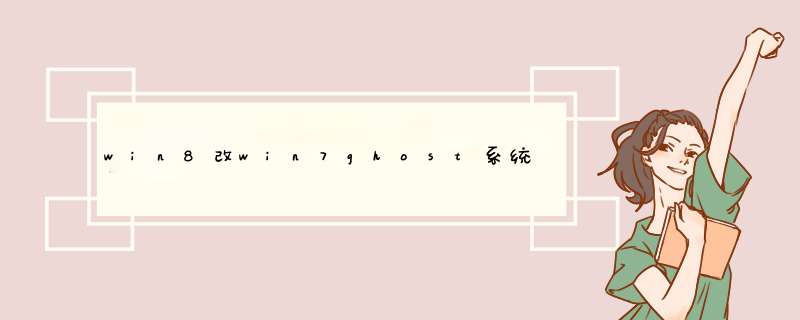
提示:此 *** 作会导致硬盘所有数据清空,包括一键恢复功能也会被清除。如果硬盘中存有重要数据,必须将所有盘符中的重要数据备份。
WIN8改WIN7的步骤:
1、重启电脑,进入BIOS设置。在Security标签下找到SecureBoot选项,回车进入,把第一项Secure Boot从“Enabled”切换为“Disabled”;
2、 按ESC键回退到主界面,在Startup标签下找到UEFI/LegacyBoot选项,把默认状态UEFI Only改成Legacy Only;
3、按“F10”键保存退出并重启电脑;
4、放入有引导系统的光盘或U盘,重启的时候反复按F12键,出现Boot Menu选项,选择对应的启动项;比如光盘安装,则选择ATAPI CD选项,U盘安装选择USB HDD选项。
5、 选择分区,删除所有分区重新建立分区;
6、重新分区后,正常安装Windows7系统就行了。
提示:厂商提示UEFI改MBR模式后,采有GHOST安装可能会引起硬盘错误,不建议用GHOST安装方式。实际应用中,用GHOST安装WIN7后,是能正常使用的。
1、首先,您要去外面修理电脑的地方花10元钱购买一张win8的系统盘,或者是在网上下载一个系统镜像,ios的。2、a、买回来系统盘后,设置电脑从光驱启动(要看一下您的电脑的说明书,里边有开机按什么键进入BIoS设置),放入光盘,保存退出。按照提示一步步安装。
b、也可以用U盘制作一个PE系统,开机设置为U盘启动。进入PE系统后,直接选择安装您下载好的系统镜像,前边说的ios格式的系统。
c、还可以用虚拟光驱安装,网上有,下载一个,直接运行,选定系统镜像,按照提示一步步安装。
一般只要是滚动条go上去了,您只需要等一等,他就会自动完成的。
ghost系统不算稳定,有时容易蓝屏,如果您经济上允许的话,还是购买正版比较好。
把win8系统更换成win7系统的步骤:
准备工具
1、u启动盘
2、win7系统镜像文件
一、制作u启动盘
第一步
下载并且安装好大白菜装机版,打开安装好的大白菜装机版,插入u盘等待软件成功读取到u盘之后,点击“一键制作启动u盘”进入下一步 *** 作。
第二步
在d出的信息提示窗口中,点击“确定”进入下一步 *** 作。
第三步
耐心等待大白菜装机版u盘制作工具对u盘写入大白菜相关数据的过程。
第四步
完成写入之后,在d出的信息提示窗口中,点击“是(Y)”进入模拟电脑。
第五步
模拟电脑成功启动说明大白菜u盘启动盘已经制作成功,按住Ctrl+Alt释放鼠标,点击关闭窗口完成 *** 作。
二、安装系统
第一步
将制作好的大白菜u盘启动盘插入usb接口(台式用户建议将u盘插在主机机箱后置的usb接口上),然后重启电脑,出现开机画面时,通过使用启动快捷键引导u盘启动进入到大白菜主菜单界面,选择“【02】运行大白菜Win8PE防蓝屏版(新电脑)”回车确认。
第二步
登录大白菜装机版pe系统桌面,系统会自动d出大白菜PE装机工具窗口,点击“浏览(B)”进入下一步 *** 作。
第三步
点击打开存放在u盘中的ghost win7系统镜像包,点击“打开(O)”后进入下一步 *** 作。
第四步
等待大白菜PE装机工具提取所需的系统文件后,在下方选择一个磁盘分区用于安装系统使用,然后点击“确定(Y)”进入下一步 *** 作。
第五步
点击“确定(Y)”进入系统安装窗口。
第六步
此时耐心等待系统文件释放至指定磁盘分区的过程结束。
第七步
释放完成后,电脑会重新启动,稍后将继续执行安装win7系统后续的安装步骤,所有安装完成之后便可进入到win7系统桌面。
欢迎分享,转载请注明来源:内存溢出

 微信扫一扫
微信扫一扫
 支付宝扫一扫
支付宝扫一扫
评论列表(0条)